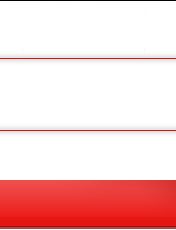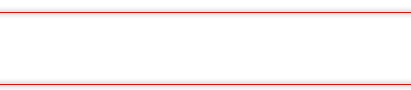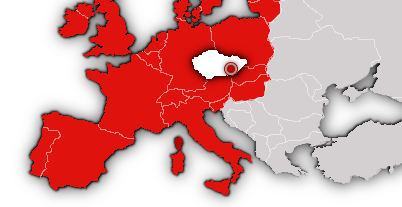Naším poštovním serverem vyžádováno šifrování spojení SSL/TLS.
-
Adresa příchozího POP3 serveru: mail.vasprostor.cz
Port pro SSL/TLS: 995
-
Adresa příchozího IMAP serveru: mail.vasprostor.cz
Port pro SSL/TLS: 993
-
Adresa odchozího SMTP serveru: mail.vasprostor.cz
Port pro SSL/TLS: 465
- Uživatelské jméno: celá emailová adresa (př: novak@vasprostor.cz)
1. Thunderbird
Spusťte Thunderbird. Při prvním spuštění se objeví Průvodce importem, zde zaškrtněte Nic neimportovat. Klikněte na Další. Hned se Vám ukáže okno Založení poštovního účtu. Nebo jej naleznete v nabídce Soubor, vyberte Nový a zde vyderte Existující poštovní účet...
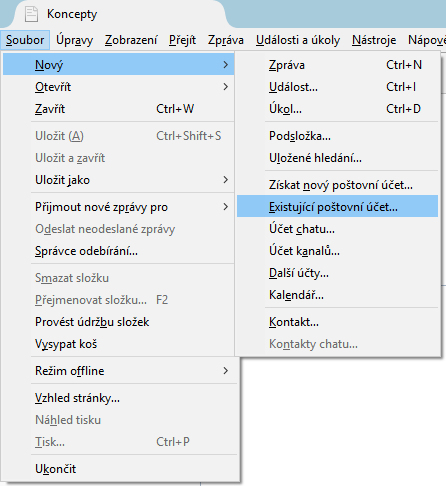
Pokud nemáte Lištu nabídky s tlačítkem Soubor zobrazenou, musíte kliknout pravým tlačítkem myši vedle názvu záložky Místní složky. V zobrazené nabídce klikněte levým tlačítkem myši na Lišta nabídky.
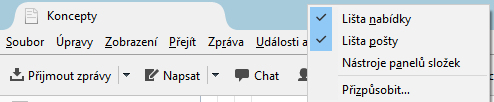
Dále ještě můžete kliknout na Místní složky v levém sloupci stránky. V pravém části vyberte Vytvořit nový účet -> E-mail.
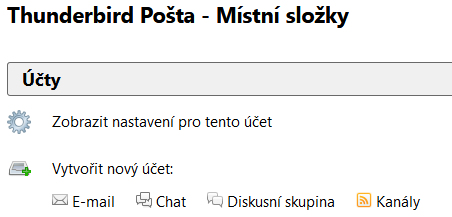
2. Vítejte v aplikaci Thunderbird
Zde klikněte na tlacítko Přeskočit průvodce a použít existující e-mail.
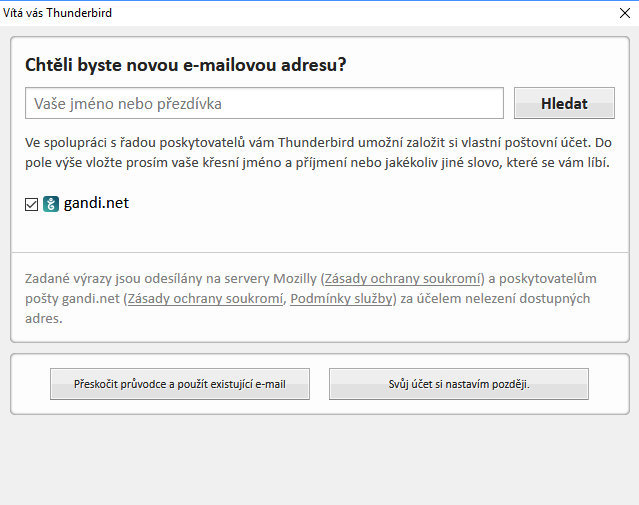
3. Založení poštovního účtu
Do políček napište Vaše jméno a e-mailovou adresu a heslo. Klikněte na Pokračovat.
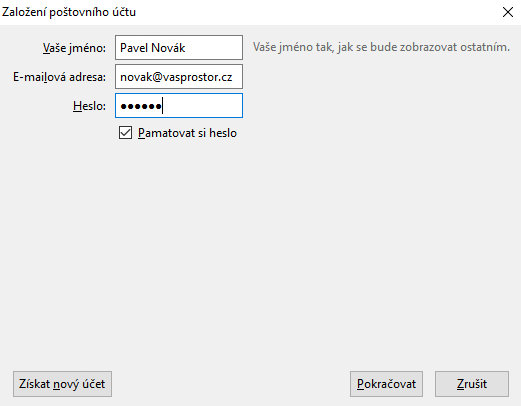
Začne se Vám vyhledávat nastavení poštovního účtu. Zde musí být zaškrtnutá položka IMAP a po té klikněte na Ruční nastavení.
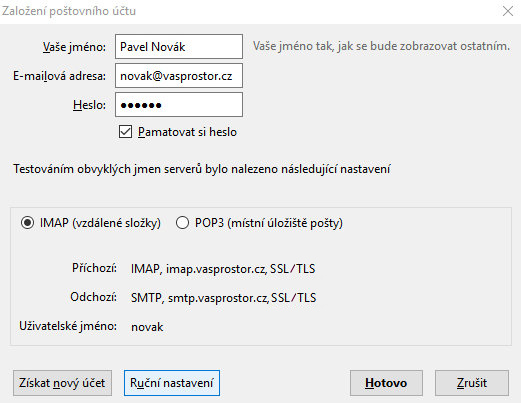
Objeví se Vám další tabulka a zde vypište následující udaje.
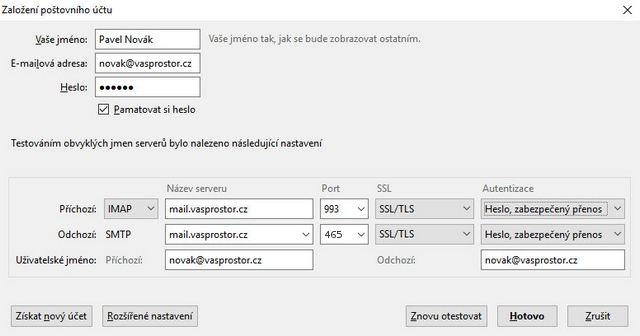
4. Nastavení jako výchozí
Zaklikněte E-mail. Potvrďte.
5. Gratulace
Účet je úspěšně vytvořen.
6. Nastavení účtu
Další nastavní účtu (podpis, doba ověřování nové pošty, atd.) , nebo případnou změnu údajů v účtu naleznete zde: Nástroje a zde vyberte Nastavení účtu...
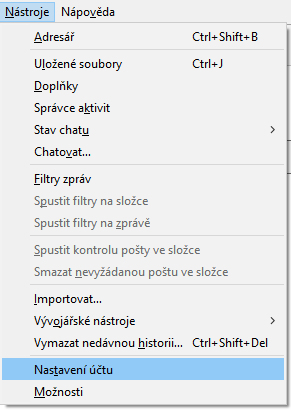
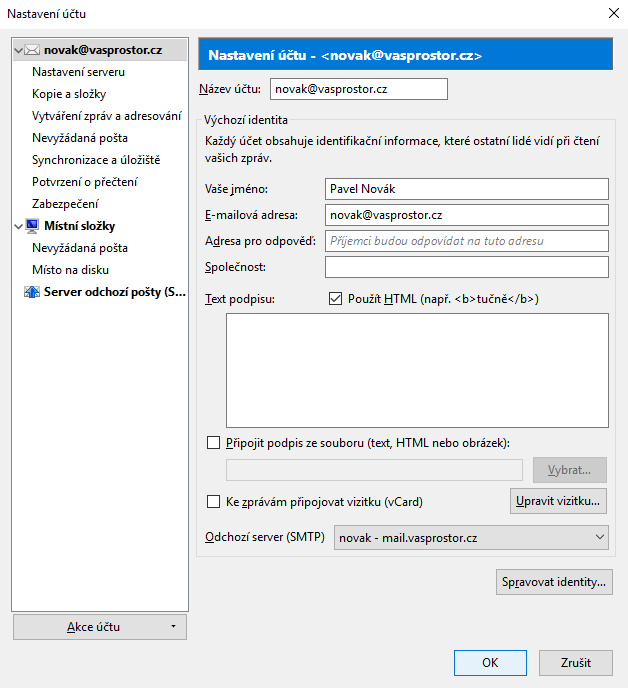
Podkategorie
Rychlé odkazy
Rysova 520/2a
621 00 Brno
IČO: 29294444
DIČ: CZ29294444